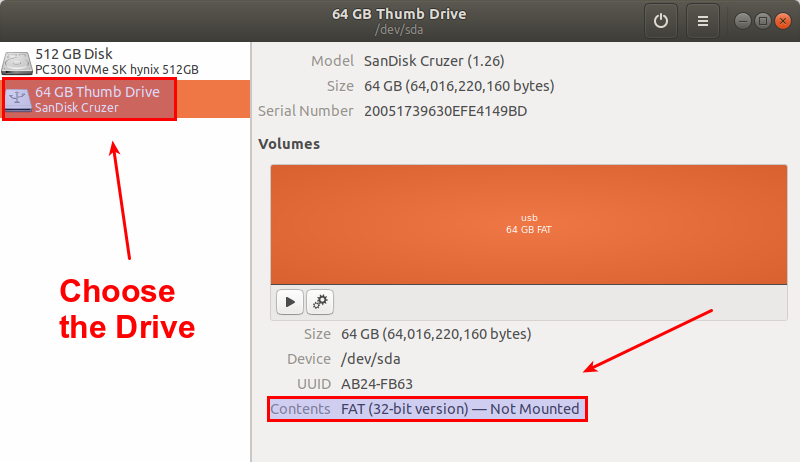如何在 Linux 上检测已卸载设备的文件系统类型
问题: 我有一个之前格式化过的 USB 记忆棒,我想知道 USB 设备使用什么文件系统格式。我可以在不将 USB 驱动器挂载到 Linux 上的情况下知道它的文件系统类型吗?
如果你想在新的硬盘或USB记忆棒上存储数据,你首先需要做的是在上面创建一个“文件系统”。此步骤也称为“格式化”驱动器或 USB 记忆棒。文件系统准确地决定了数据在物理设备上组织、存储和访问的格式。在安装硬盘或 USB 拇指驱动器之前,通常有必要了解在硬盘或 USB 拇指驱动器上创建的文件系统的类型。例如,您可能需要在挂载磁盘设备时显式指定文件系统类型,或者必须使用特定于文件系统的挂载命令(例如,mount.aufs、mount.ntfs)。
当您想要识别 Linux 上的文件系统类型时,首先想到的命令可能是 df,这是一个报告磁盘空间使用情况的标准 Linux 命令。但是,df 命令(带有 -T 选项)仅用于显示已安装设备的文件系统类型。 df 命令不显示有关已插入但未安装的 USB 设备的任何信息。
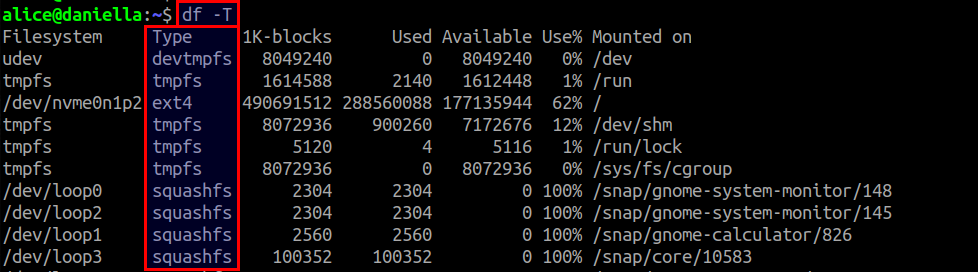
有多种方法可以确定已卸载设备的文件系统类型。在此示例中,我们假设未安装的 USB 驱动器映射到 /dev/sda。
方法一:lsblk
您可以使用的第一个命令是 lsblk,它显示有关可用块设备的信息。该命令可以读取块设备的信息,无论该块设备是否已挂载。当使用 -f 选项运行时,它显示每个已安装或未安装块设备的文件系统类型。
$ lsblk -f
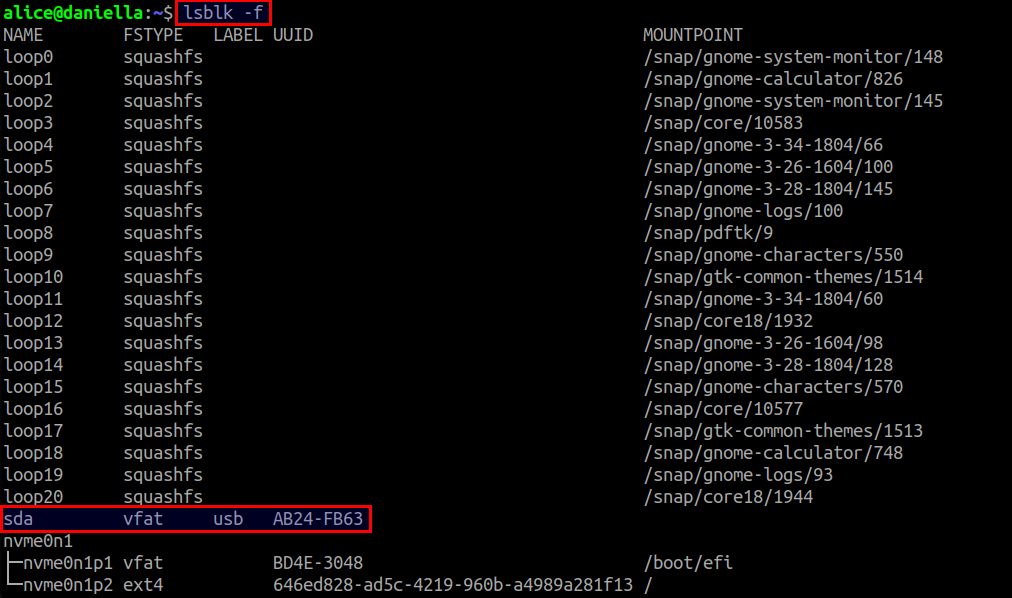
输出显示 /dev/sda 具有 FAT 文件系统(vfat 是 FAT 文件系统的驱动程序)。
您可以过滤掉输出并仅显示与 USB 设备相关的信息。
$ lsblk -f | grep sda
方法二:blkid
另一个有用的命令行是 blkid,它也显示块设备属性。
$ blkid | grep sda
/dev/sda: LABEL="usb" UUID="AB24-FB63" TYPE="vfat"
方法三:gnome-disks
如果您使用的是 GNOME 桌面,则可以使用名为 gnome-disks 的基于 GUI 的磁盘实用程序来确定设备的文件系统类型(甚至在安装设备之前)。
通过在 GNOME 活动中输入 Disks 启动磁盘实用程序,或从命令行运行以下命令。
$ gnome-disks
在 GUI 屏幕上,选择左侧面板上的 USB 拇指驱动器,其文件系统类型将显示在右侧面板上。